WordPress ストレス テストは、Web サイトの限界を判断し、限界点を特定するのに役立つ方法です。 WordPress Web サイトでストレス テストを実施するには、読み込み速度、セットアップの品質、プラグインのパフォーマンスなどのさまざまな側面を評価し、負荷テストを実施する必要があります。

WordPress ウェブサイトを分析するために利用できるツールは数多くあります。 オンラインで入手できる幅広いオプションから、お好みのツールを選択できます。 これらのツールのいずれかに Web サイトの URL を入力するだけで、Web サイトの分析を開始できます。
テストを実行すると、Web サイトのパフォーマンスを分析して強化することができます。 これにより、Web サイトが完全に機能し、最適なパフォーマンスを発揮することが保証されます。
この記事では、WordPress のストレス テストについて説明し、Web サイトの速度を改善する方法を探ります。
素晴らしいウェブサイトを作成します
最高の無料ページビルダーElementor を使用
今すぐ始める以前の記事で強調したように、ウェブサイトの速度は訪問者にとって重要です。 訪問者は、Web サイトが 2 秒以内に完全に読み込まれることを期待しています。
ご想像のとおり、これを達成するのは難しい場合があります。 ただし、Web サイトの速度を向上させるために利用できる方法は多数あります。 さらに、さまざまなアプローチを使用して WordPress Web サイトを分析できます。
ウェブサイトのストレステスト方法
Web サイトのストレス テストに使用できるツールがいくつかあります。 ただし、このチュートリアルではLoader.ioを使用します。
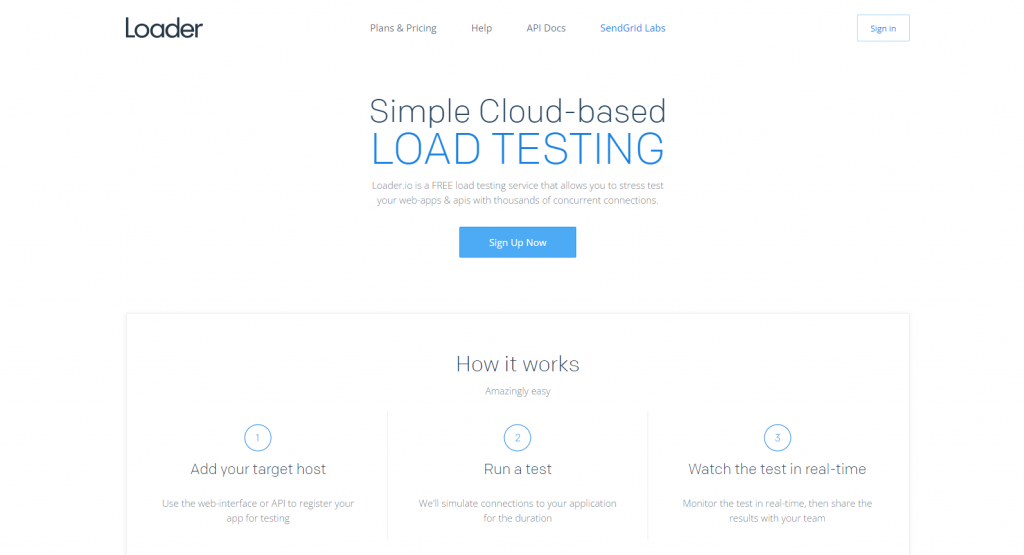
これは、さまざまな量のトラフィックについて Web サイトを簡単にテストできるフリーミアム ツールです。 無料プランでは、テストごとに 1 つのターゲット ホスト (つまり、Web サイト) と 2 つの URL をチェックでき、テストごとに最大 10,000 クライアント (または訪問者) に制限されます。
小規模な Web サイトの場合は、無料バージョンで十分な場合があります。 ただし、Web サイトに大量のトラフィックがあり、さらにシミュレーションを行いたい場合は、プレミアム プランへのアップグレードを検討することをお勧めします。 Loader.io を使用して Web サイトのストレス テストを行うには、次の手順に従います。
Loader.io にサインアップする
まず、無料の Loader.io アカウントに登録する必要があります。 とても簡単な手順です。 アカウントが確認されたら、宛先ホスト (またはドメイン) を構成できます。

ただし、テストするドメインが自分のものであることを確認する必要もあります。 悪用を防ぐには検証が不可欠です (これほど多くのトラフィックを別の Web サイトに送信すると、DDoS 攻撃と解釈される可能性があるため)。
まず、+ New Host をクリックし、次の画面に表示されるボックスにドメインを入力します。
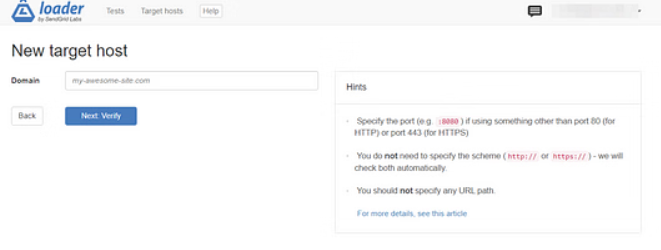
次のステップは、ドメインを確認することです。 無料プランの場合は、HTTP 経由でのみ確認できます。 これを行うには、ダウンロード リンクをクリックして、コンピューター上のファイルを開きます。
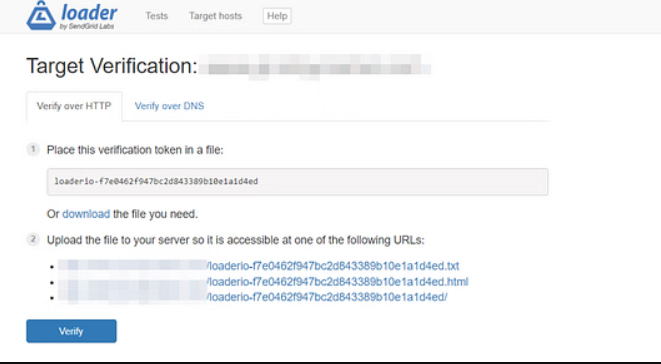
次に、この保存したファイルを Web サイトのルート ディレクトリにアップロードする必要があります。 つまり、Web サイトに接続するには、FileZilla などの FTP クライアントを使用する必要があります。
接続後、ルート フォルダーを探します。 通常、これは public html という名前で表示されます。 その後、ダウンロードした Loader.io ファイルを次のメイン フォルダーにアップロードします。
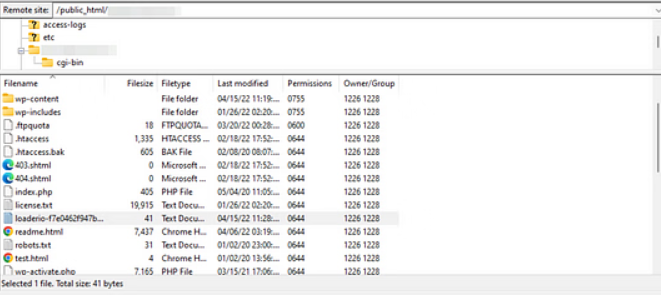
準備ができたら Loader.io に戻り、[確認] を選択します。 その後、ドメインが確認されたことを示す通知が表示されます。
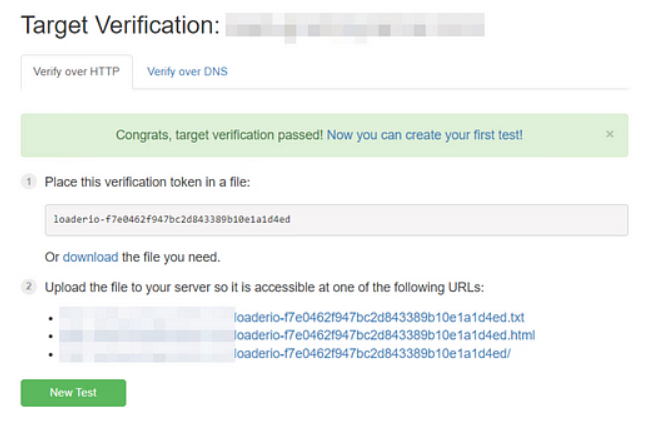
これで終わりです! これで、[新しいテスト] を選択して開始できます。
テスト設定を構成する
ストレス テスト用に、Loader.io にはいくつかのパラメーターがあります。 たとえば、実行するテストの種類を決定できます。
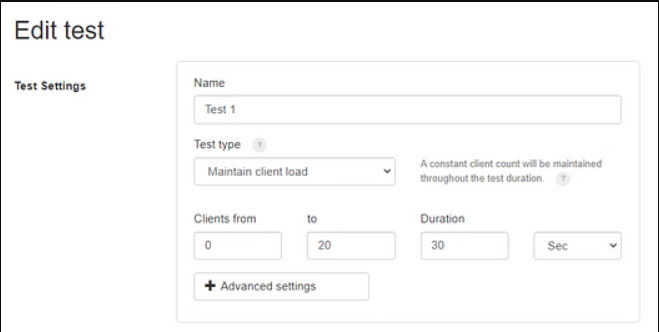
サイトのパフォーマンスをテストするには、次の 3 つのオプションから選択できます。
- テストごとのクライアント - 600 人のユーザーが 1 分間アクセスしたときのサイトのパフォーマンスをテストするなど、テスト全体で特定の数のクライアントを均等に分散することを選択できます。
- 1 秒あたりのクライアント数 - または、1 秒あたりの特定数のクライアント リクエストについてサイトをテストすることもできます。
- クライアントの負荷を維持する - このオプションは、指定された期間にわたって一定のユーザー負荷についてサイトのストレス テストを行います。
さまざまな条件下でのサイトのパフォーマンスを包括的に把握するには、複数のテストを実行することをお勧めします。
このチュートリアルでは、「クライアントの負荷を維持する」オプションを使用します。これは、一定の時間にわたってサイトに同時にアクセスし、その間アクティブな状態を維持する特定の数のユーザーをシミュレートします。 このテストは、これらのユーザーの平均読み込み時間を提供します。
このテストの種類を選択した後、クライアント (またはユーザー) の数とテストの期間を指定できます。 たとえば、1 分間に 500 回の訪問があった場合のサイトのパフォーマンスをテストしたい場合があります。
[詳細設定] をクリックすると、エラーのしきい値も設定できます。
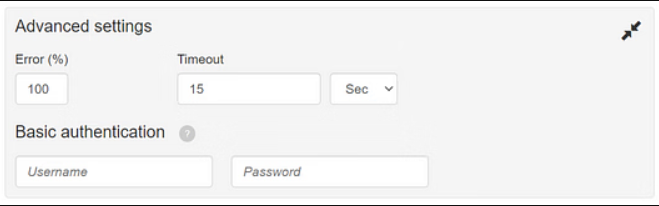
これは、設定した制限時間 (たとえば、15 秒) よりも長くかかる要求は失敗することを意味します。
下にスクロールすると、クライアント要求のその他の設定を見つけることもできます。
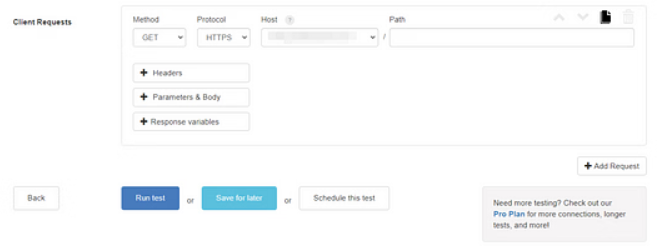
特別な要件がない限り、ここで変更する必要はありません。 現在のパラメータは、一般的なストレス テストに使用できます。 準備ができたら、[テストの実行] を選択します。
結果を分析します。
テストが完了すると、結果の詳細な内訳があなたの視点から提供されます。 グラフから始めて、最も重要なメトリックを調べてみましょう。
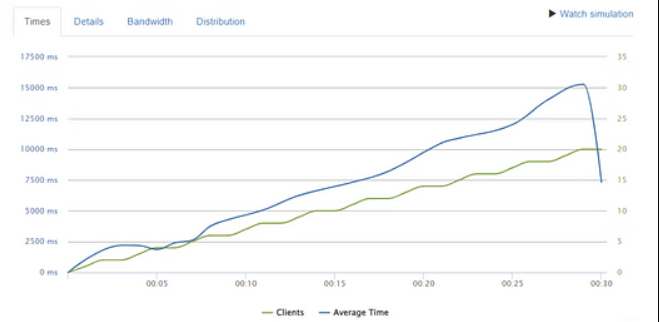
グラフには 2 つのデータ セットがあります。緑色の線はクライアント数を表し、青色の線は平均応答時間を表します。 グラフによると、30 秒の時間枠内で 20 のクライアントが追加されました。
グラフが示すように、平均応答時間はユーザー数とともに増加します。 しかし、20 番目のクライアントが追加されると、このユーザーの応答時間がエラーしきい値の 15 秒を超えることを示す大幅な低下が見られました。 その結果、タイムアウトが発生しました。
Response Counts セクションの情報を調べると、19 の成功した応答と 1 つの失敗した応答があったことがわかります。
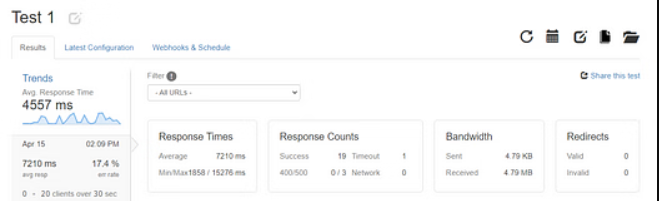
お気付きかもしれませんが、このテストの平均応答時間は 7210 ミリ秒で、7.21 秒に相当します。 これは、20 人のユーザーが同時にサイトにアクセスすると、読み込み時間が遅くなることを示しています。
サイトの最速の応答時間は 1.8 秒でしたが、最も遅い応答時間は 15.2 秒でした (失敗した要求)。 これらの調査結果は、ユーザー数が最小の場合に、サイトの読み込みが最も速いことを示しています。
結果を分析した後、テスト設定を調整してより多くのクライアントを含め、テストを再実行して、サイトが余分な負荷を処理できるかどうかを判断できます。 クライアントを徐々に追加すると、サイトが一度に対応できるユーザーの最大数を決定するのに役立ちます。 このアプローチは、トラフィックが多い場合のサイトのパフォーマンスに関する潜在的な問題を特定するのに役立ちます。
問題の解決策
ストレス テストの結果、トラフィックが多い時間帯にサイトの読み込みが遅いことがわかったとしても、心配する必要はありません。 パフォーマンスを向上させるための戦略がいくつかあります。 いくつかの強力な戦術を調べてみましょう。
- コンテンツ配信ネットワーク (CDN) を確立する
- キャッシュ プログラムを使用します。
- 画像圧縮
- 重いプラグインを削除する
コンテンツ配信ネットワーク (CDN) を確立する
多数のサイトに分散されたサーバーのシステムは、コンテンツ配信ネットワーク (CDN) として知られています。 CDN を使用すると、訪問者の場所に最も近いサーバーが Web サイトのキャッシュ バージョンを提供します。 このようにして、マテリアルはより短い距離を移動し、ユーザーのためにすばやく読み込まれます。
CDN は、ホスティング サーバーの負担を軽減することもできます。 その結果、読み込み時間がさらに向上し、おそらく Core Web Vitals の評価が上がる可能性があります.
キャッシュ プログラムを使用する
Web サイトの静的バージョンを保存してユーザーに提供する行為は、ページ キャッシングと呼ばれます。 キャッシュを使用すると、ユーザーがサイトにアクセスするときにブラウザが大きなスクリプトを読み込む必要がなくなります。
その結果、キャッシングにより、Web サイトの速度と機能が向上します。 WP Total Cacheなどのテクノロジーを使用して、訪問者に静的ページを提供できます。 それを使用して WordPress キャッシュを削除する方法の詳細をお読みください。
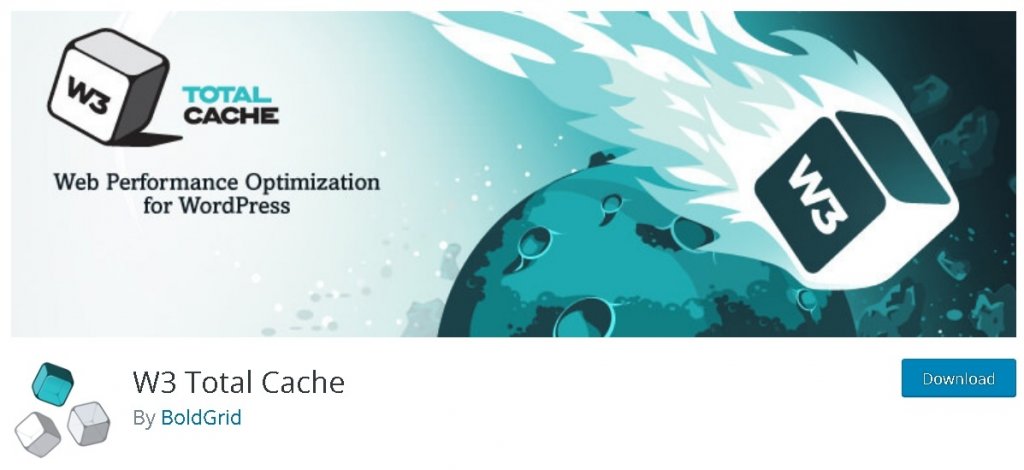
画像圧縮
最適化されていないファイルは、パフォーマンスの低下のもう 1 つの原因です。 サイトに大量のアイテム (写真やビデオなど) がある場合、ページの読み込みに時間がかかる可能性があります。 これは、複数のユーザーが一度に Web サイトにアクセスすると、読み込みが遅くなる可能性があることも意味します。
Optimoleのような画像最適化ツールを使用すると、この問題を解決できます。
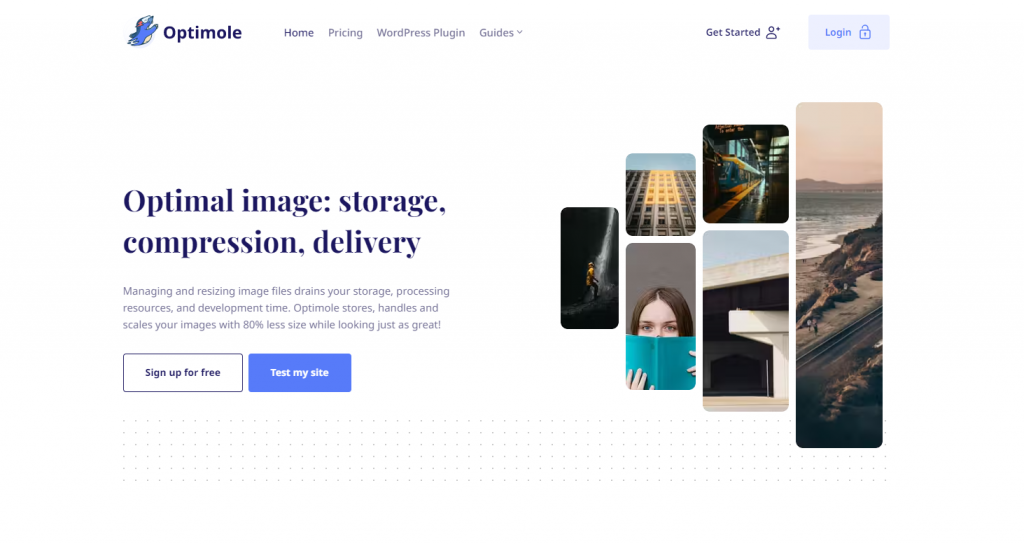
あなたの写真は、品質を失うことなく、このプログラムで圧縮されます. また、CDN を使用して写真を提供するため、ページの読み込みをさらに高速化できます。
重いプラグインを削除する
また、リソースを大量に消費するプラグインを Web サイトから削除することを検討してください。 これらは、不要なスクリプトをロードして WordPress Web サイトを肥大化させ、ロードが遅くなる可能性があります。
別の方法として、 Autoptimizeというプログラムを使用して、HTML、CSS、および JavaScript コードを縮小することもできます。 ユーザー エクスペリエンスを向上させるために、このプラグインはグラフィックを遅延読み込みし、重要な CSS (UX) をインライン化することもできます。
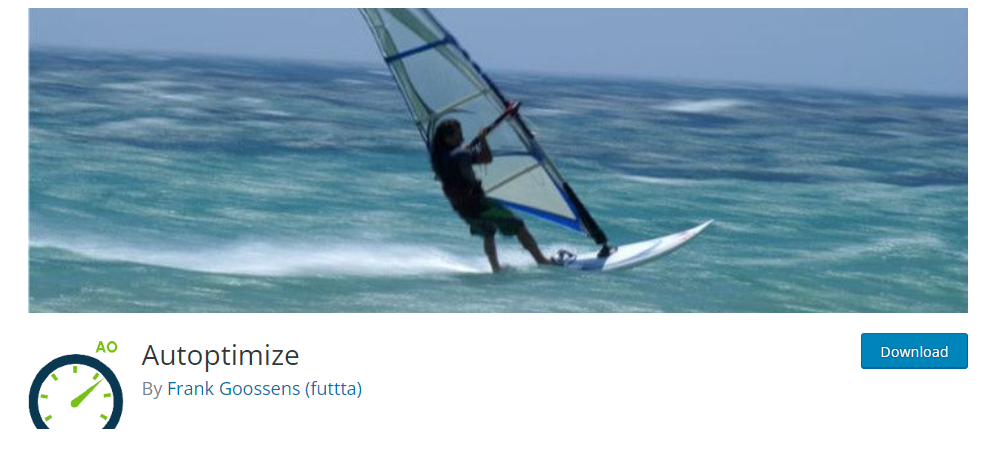
最後の言葉
結論として、WordPress Web サイトのストレス テストは、2023 年にその信頼性と安定性を確保するために不可欠なタスクです。オンライン ユーザーの需要が高まる中、Web サイトが高トラフィックを処理し、ピーク時でも最適なパフォーマンスを維持できるようにすることが重要です。
WordPress Web サイトを効果的にストレス テストするには、負荷テスト、コードの最適化、サーバー監視などのさまざまなツールや手法を使用できます。 これらの方法を実装することで、Web サイトのインフラストラクチャのボトルネックや弱点を特定し、パフォーマンスを向上させるために必要な措置を講じることができます。
Web サイトの定期的なストレス テストとメンテナンスは、ダウンタイムを防ぎ、ユーザー エクスペリエンスを向上させ、最終的に Web サイトの成功を高めるのに役立つことを忘れないでください。 そのため、2023 年以降の需要に対応できるように、Web サイトのメンテナンス計画でストレス テストを優先するようにしてください。




